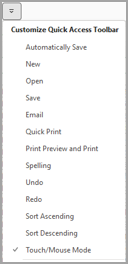Puute-/hiirerežiim muudab lindi nuppude sammu, et see mahuks hiire või puuteekraani kasutamisele. Puuteekraani puhul on nupud üksteisest kaugemal, et neid oleks lihtsam puudutada.
Puuterežiimi sisselülitamine
-
Valige kiirpääsuribal käeikoon Puute-/hiirerežiim.

-
Valige Puutefunktsioonid.
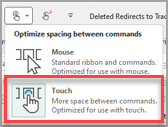
Märkus.: Puuterežiimi väljalülitamiseks korrake toiminguid.
Puute- või hiirerežiimi lisamine kiirpääsuribale
Kui kiirpääsu tööriistaribal ikooni ei kuvata, saate selle lisada.
-
Kiirpääsuriba kohandamise tööriistariba kuvamiseks vajutage kiirpääsuribal

-
Valige Puute-/hiirerežiim.